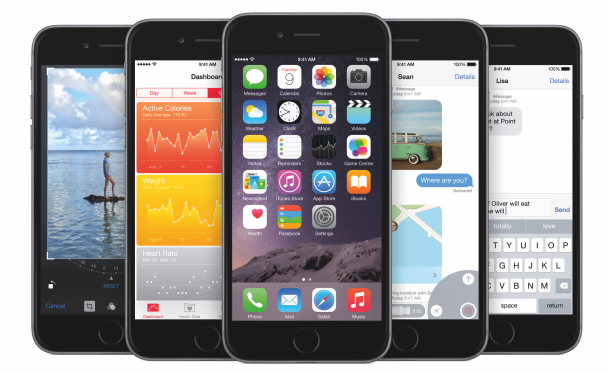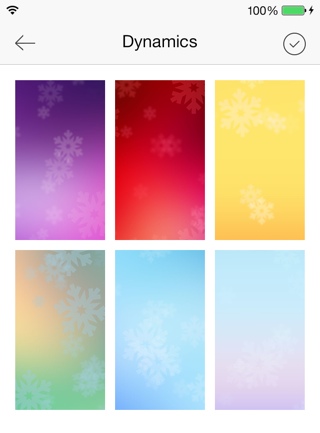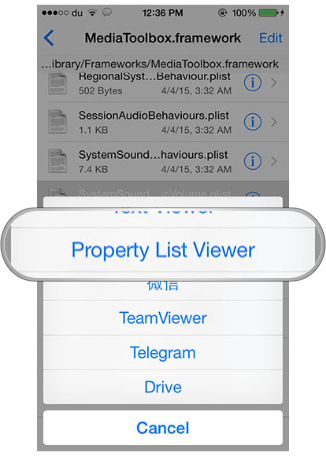Как исправить проблему с неработающими мобильными данными (3G / 4G / LTE)
 В этой статье мы предлагаем несколько советов по устранению неполадок, которые помогут решить проблемы, при которых мобильные данные (3G, 4G или LTE) не работают на вашем iPhone XS или iPhone XS Max. Эти советы помогали нашим читателям в прошлом.
В этой статье мы предлагаем несколько советов по устранению неполадок, которые помогут решить проблемы, при которых мобильные данные (3G, 4G или LTE) не работают на вашем iPhone XS или iPhone XS Max. Эти советы помогали нашим читателям в прошлом.
Как мы вкратце упоминали в нашем обзоре iPhone XS Max, новые iPhone поставляются с дополнительными антенными полосами по сравнению с iPhone X, поэтому мы ожидали повышения скорости передачи мобильных данных, но некоторые пользователи iPhone XS и iPhone XS Max вместо этого сообщают о проблемах с мобильными данными. .
Но хорошие новости: в большинстве случаев, исходя из нашего опыта, вы сможете решать проблемы, не посещая Apple Store.
Как исправить неработающие мобильные данные (3G / 4G / LTE) на вашем iPhone XS или iPhone XS Max
Вот 7 решений, которые вы должны попробовать, чтобы исправить проблему с мобильными данными или мобильными данными, которые не работают на вашем iPhone XS или iPhone XS Max.
1. Убедитесь, что мобильные данные включены.
Хотя мы знаем, что большинство из вас, возможно, уже проверили его, мы столкнулись с удивительным количеством людей, которые сталкиваются с проблемой, когда мобильные данные не работают, когда они отключили мобильные данные и забыли включить их снова.
Итак, чтобы быть уверенным вдвойне, выполните следующие действия:
- Проведите вниз справа, чтобы получить доступ к Центру управления.
- Проверьте, включены ли мобильные или сотовые данные. Если мобильные или сотовые данные включены, значок мобильного телефона должен быть зеленым.

- Если значок мобильных данных неактивен, коснитесь значка и подождите, пока он станет зеленым, чтобы включить мобильные данные, и проблема, с которой вы столкнулись с неработающими данными сотовой связи, должна быть решена.
Вы также можете проверить, отключен ли режим AirPlane. Если нет, отключите его. Я обычно переключаю свой iPhone XS Max в режим AirPlane, когда снимаю видео, чтобы звонки не останавливали видео.
2. Включение и отключение режима AirPlane.
Иногда вы можете столкнуться с проблемой, потому что ваш iPhone подключен к мобильной вышке, которая может быть перегружена подключениями.
Простой способ переключить вышки мобильной связи – включить режим AirPlane, подождать 10 секунд и отключить его. Это приводит к тому, что ваш телефон отключается от вышки сотовой связи и пытается подключиться к другой вышке сотовой связи, что может не иметь проблемы. Я пробовал это несколько раз на iPhone XS Max, когда столкнулся с проблемой с сотовыми или мобильными данными, и проблема была решена.
3. Полный сброс iPhone XS или iPhone XS Max.
Как и все технические проблемы, нет ничего плохого в том, чтобы начать с полной перезагрузки или принудительной перезагрузки iPhone XS и iPhone X, чтобы убедиться, что это помогает.
На iPhone XS и iPhone XS Max нажмите кнопку увеличения громкости, затем кнопку уменьшения громкости, а затем быстро нажмите и удерживайте боковую кнопку, пока не увидите логотип Apple. Вы можете проверить нашу публикацию о том, как выполнить полный сброс iPhone XS и iPhone XS Max, если вам нужна дополнительная помощь.

4. Сбросить настройки сети.
Большинство проблем с сетью, с которыми я столкнулся, были исправлены после сброса настроек сети. Сброс этих настроек очищает кеши и очищает настройки DHCP и другую информацию, связанную с сетью. Чтобы сбросить настройки сети, откройте приложение «Настройки» и перейдите в «Настройки»> «Основные»> «Сброс» и нажмите «Сбросить настройки сети». Вам будет предложено ввести пароль, чтобы продолжить.
5. Отключить VPN.
Если вы включили через приложение «Настройки» или приложение VPN, попробуйте отключить VPN, чтобы увидеть, решит ли это проблему. Вы можете отключить VPN через приложение «Настройки» и перейти к настройкам VPN, чтобы отключить переключатель «Состояние» с «Подключен» на «Не подключен». Если вы не можете отключить его, запустите приложение VPN, чтобы временно отключить VPN, чтобы выяснить, решает ли оно проблему с неработающими мобильными данными на вашем iPhone.
6. Выполните обновление до последнего обновления программного обеспечения iOS.
Если упомянутые выше методы не работают, попробуйте установить последнее обновление программного обеспечения iOS. Я не упоминал об этом ранее, поскольку мы видим некоторые сообщения о пользователях, которые сталкиваются с проблемами подключения к мобильным данным после обновления до iOS 12.1.2. Но если упомянутые выше советы не помогают, вы можете попробовать установить последнее обновление программного обеспечения iOS.
7. Восстановление и настройка как новый iPhone.
Если ни один из этих советов не решит проблемы с сотовыми данными или мобильными данными, последнее средство – восстановить ваш iPhone или iPad через iTunes и настроить его как новое устройство. Таким образом, вы начнете заново и избавитесь от возможных проблемных настроек и настроек на вашем устройстве. Следуйте инструкциям в сообщении, указанном ниже, чтобы выполнить полное восстановление до последней версии iOS через iTunes.
➤ Как восстановить ваш iPhone или iPad с помощью iTunes
8. Посетите Apple Store.
У меня периодически возникали проблемы с подключением мобильных данных на моем iPhone XS Max, которые мне удалось решить с помощью решения 2.
Сообщите нам в комментариях, если вы столкнулись с какими-либо проблемами, связанными с сотовыми или мобильными данными на вашем iPhone XS или iPhone XS Max, и если да, смогли ли вы решить эти проблемы с помощью этих советов.
–>